我的数码生活 - M1 MacBook Air

自从更新了《我的数码生活(1)》后,就再没跟大家聊过数码设备,其中一个原因是 2020 年跟许多人一样,处在一个「不确定」的状态:有时候「居家办公」,有时候「公司办公」。这种「不确定」状态也让我产生了一些思考:怎样才能做到无论在什么环境都可以快速进入「工作状态」?
我在《每个人都应该有自己的居心地》文章中详细介绍了自己是如何思考并给出了一个「参考答案」。其实解决这个问题并不难,只要我们重点处理好环境噪音和灯光污染,并且做到具备良好的网络和充足电力即可。
在我的「工作流」中还有一件重要的事情就是解决「移动办公」的诉求,一直以来我都使用 12.9 寸 iPad Pro 作为移动办公的首选设备,无论是性能、重量、续航和屏幕都非常满意,也帮我解决了绝大部分移动办公的诉求,但是 iPad Pro 依然有些不太让人满意的地方,iPad OS 有自己独特的「工作流」可以应付绝大多的工作场景,但是依然有些场景下比较吃力,我自己遇到的场景包括,一边看YouTube 一边写笔记;一边修图一边添加到 Ulysses ;也包括 Obsidian 这样的软件在 iPad OS 上没有很好地替代品等。总结一下就是「一切都能做,但是一切都有点较别扭」。
当我考虑用什么替代 iPad Pro 的时候首先映入眼帘的就是 MacBook Air,自 2008 年乔布斯在「信封」里拿出 MacBook Air,并赢得了全场长时间的欢呼后,MacBook Air 就以「一款可以放进文件袋的笔记本电脑」奠定了其「轻薄笔记本」中的市场地位。随着时间的发展,苹果在「轻薄笔记本」这个领域同时打出了 MacBook Air 和 iPad Pro 两张牌,给了用户选择,一开始我没有选择 MacBook Air 主要是因为屏幕、键盘和性能(非 Retina 屏幕,低功耗 CPU 以及蝴蝶键盘)。
不过苹果的 MacBook Air 产品线也在不断的升级,这三个问题逐步得到了解决,2018 款 MacBook Air 屏幕升级到了 Retina,2020 款 MacBook Air 也回归了「剪刀式」键盘,三个问题只剩下「性能」问题,这一切都让我觉得 MacBook Air 在向着我期待的方向发展。
直到 2020 款 M1 MacBook Air 发布,所有的问题都迎刃而解,特别是 M1 芯片带来的颠覆级的「性能提升」,以及「无风扇」设计,这一切都让我觉得「没错就是它了」。
M1 MacBook Air 简评
先说下 M1 MacBook Air 的配置:
- M1 芯片,8 核心中央处理器,具有 4 个性能核心和 4 个能效核心
- 7 核图片处理器
- 16 核神经网络引擎
- 8 G 内存
- 256 G 硬盘
- 电源官方续航 15 小时无线上网,最长标称 18 小时 Apple TV 播放
- 内置 49.9 瓦锂聚合物电池
- 配备 30W USB-C 电源
这个配置从数据上看 CPU 跟 2020 款 Intel 芯片的 MacBook Air 比得到了大幅提高,需要注意的是时钟频率从最高 1.2 GHz 升级到了 3.2GHz(M1),二级缓存从最高 8M 升级到了 12M(M1),CPU 核心从最高 i7 4 核升级到了 M1 8核,这几个数据对 M1 性能提升至关重要。下图「2020 Intel MacBook Air 和 M1 MacBook Air 配置对比」:
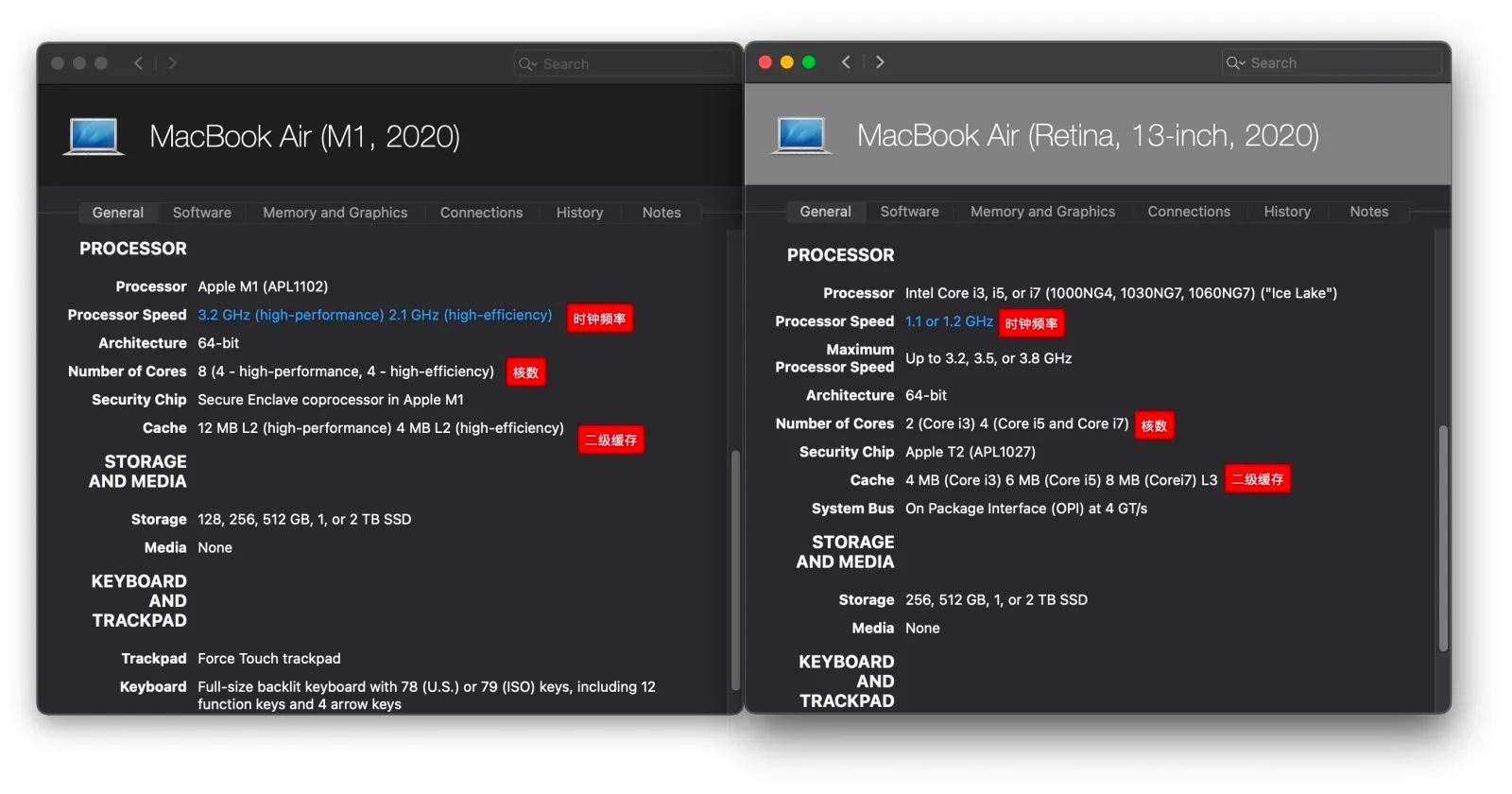
之前已经在文章《M1 MacBook Ari 需要知道的 7 件事》中分享了 7 件你必须知道的的事,包括外观、摄像头、扬声器等,接下来我将从续航、风扇、散热、性能、兼容性等角度跟大家聊聊 M1 MacBook Air。
续航
续航是 MacBook Air 一直以来的亮点,这次 M1 MacBook Air 的续航官方标称 15 小时上网体验,拿到手第一时间就进行了续航测试,在持续使用 M1 MacBook Air 的情况下,续航时间超过 10小时,在这期间使用了包括但不限于 Spotify、YouTube视频、钉钉视频会议、写笔记、网页浏览(查资料)、安装各种应用体验,Dropbox 第一次同步等(众所周知 Dropbox 是耗性能大户,特别是第一次启动的时候需要索引和同步),虽然没有达到官方的 15 小时,但是就这个续航已经「完胜」所有的 MacBook Air 和 MacBook Pro(以下简称 MBP),下图是我从周六下午到周日早上的续航测试:
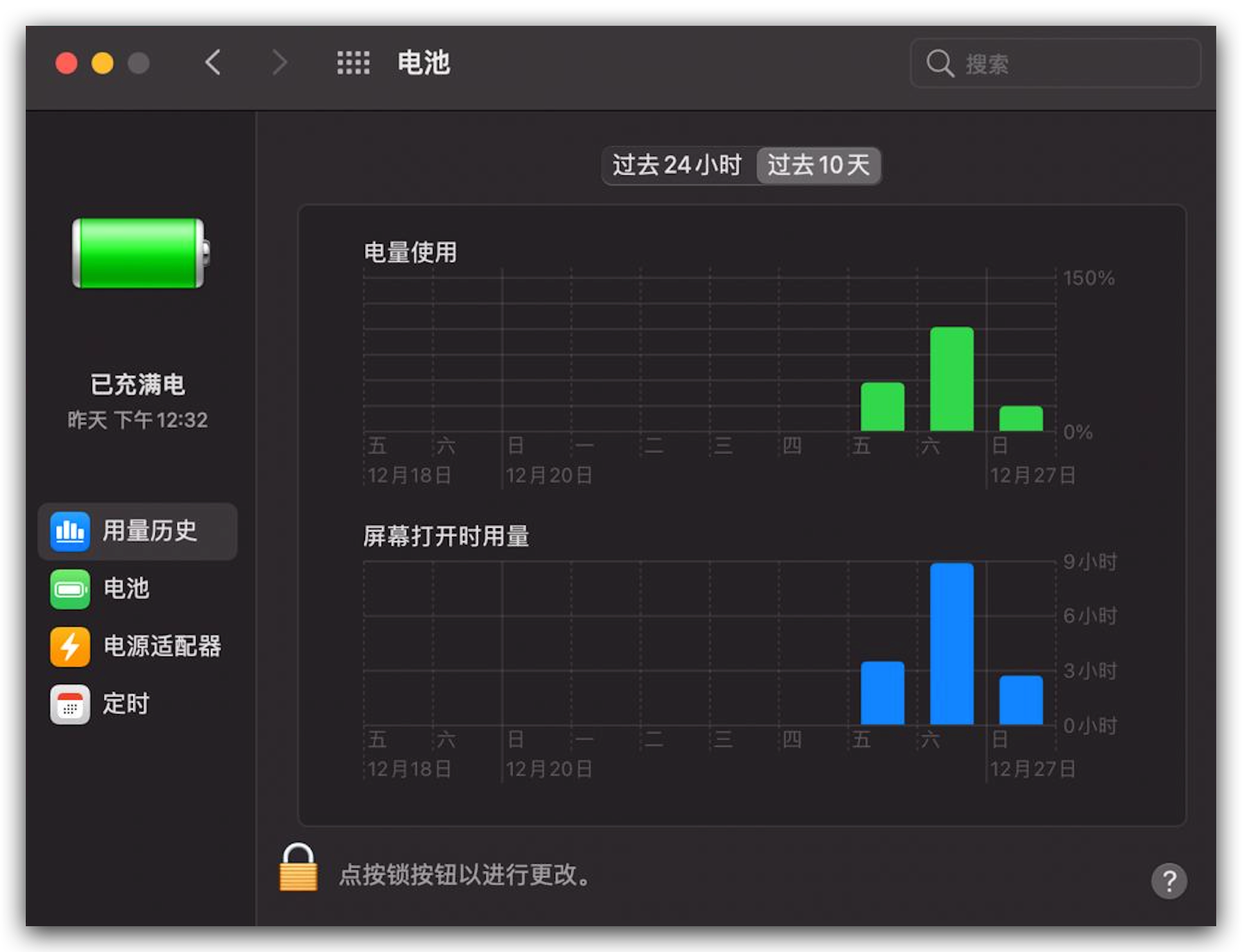
一款设备的「续航能力」将决定其使用场景的「宽度」,这一点在 iPad 身上展现的淋漓尽致,由于 iPad 10 小时左右的续航,几乎可以做到「随时取用」,所以我们使用 iPad 的场景就比较多样,可以向 Mac 那样放在桌上使用,也可以坐在沙发上使用,也可以是通勤中使用。每次使用的时候,拿出来就用,用完随一放,几乎不用担心设备电力不足,只需要在你想给他充电的时候随时充电即可。如今 M1 MacBook Air 也做到了 10-15 小时续航,个人认为 MacBook Ari 的使用场景也会发生质的改变, 它不应该只能放在电脑桌上使用,它可以做到一个称职的手边设备,拿起来就用,用完随手收纳即可。就我个人使用体验,无论是在外边移动办公还是在沙发上休闲娱乐,我都不会再想拿起 iPad 而是直接打开 M1 MacBook Air 使用,由此可见一斑。
一款设备的「续航能力」也将降低它的「使用负担」,还是用 iPad 举例,每次拿起来用的时候没有「电量」焦虑,即使设备还剩 10% 电量,也可以放心的使用 30-40 分钟。同样,M1 MacBook Air 的续航也是一样坚挺,假如我们需要参加会议时发现 M1 MacBook Air 还剩 20%电量, 也可以放心使用 1 个半小时以上,过程中也不用担心没法做会议记录或 PPT 展示。
无风扇和发热
M1 MacBook Air 另一个亮点就是「无风扇」设计,顾名思义这一代 MacBook Air 没有风扇,这不免让人想起 2015 款 12 寸 New MacBook,当年发布的时候一度让我认为这就是「便携笔记本」的未来。最终在体验了半年后还是选择卖掉了它,原因是虽然续航和便携俱佳但是性能太弱。不过 New MacBook 的设计感直到今天都让我念念不忘。幸好在 2020 年末等来了 M1 MacBook Air ,同样的无风扇设计却作出了不同的味道。
用过 MacBook Pro 的用户都知道,它的风扇也不是无时无刻都在发出声音,但是偶尔因为各种原因导致风扇转起来的时候就会让人比较烦躁(尤其是在安静地情况下)。我自己的体验,每次开会的时候,一旦听到有笔记本的风扇响,就下意识怀疑是自己的 Mac 在吵,然后打开 「活动监视器」 查看 CPU ,如果确认是自己的的 Mac 的风扇在吵,找到那个 CPU 占用较高的应用 Kill 掉。当然出现这种情况十有八九是因为 Dropbox 在同步导致发出噪音,我只能先暂停 Dropbox 同步,等会议完成再启动。
这一切在用上了 M1 MacBook Air 后就再也不用担心了,即使 Dropbox 一直同步,也不会出现风扇噪音。无风扇设计的体验非常奇妙,你可能一直感觉不到它的存在,但是一旦有了对比(听到周围电脑风扇狂响),你就会从心底升起一种「真香」的感觉。
也许有人会问,没有风扇了,电脑不降温了,会不会发热严重?
关于发热问题,在 M1 MacBook Air 上完全不用担心,最直观的感受就是你放在键盘和触控板上的手永远是凉凉的,如果长时间运行也只是手感变「温和」而已。尤其是用过 MacBook Pro 的人都有个习惯用手去摸 Touch Bar 那里去感受电脑是否在发热(通常那里都会略微烫手),在我用 M1 MacBook Air 的时候也会下意识去摸,但它总是「凉凉的」,「真香」+1。
当然「无风扇」设计也会让一些人担心「性能」,接下来就聊聊 M1 MacBook Air 的性能。
性能
了解 MAC 产品线的人一定知道,Pro 系列属于「生产力专供」,与之对应的 Air 系列就是「入门之选」。但是今天的 M1 MacBook Air 却绝不是「入门级产品」,看过网上铺天盖地的宣传后想必大家对其性能也都有所耳闻,这里我就不做性能跑分测试了,如果对跑分感兴趣可以看下《如何看待苹果M1芯片跑分超过i9?》和《M1 基于编程语言测试》。
说下我自己的体验,在把 M1 MacBook Air 当「主力机」使用的 20 多天里,绝大部分应用都是秒开(部分应用由于是非 ARM 版本,只有在第一次启动时需要 Rosetta 2 转译时启动慢一次,后续也都秒开)。当然,我也会经常开着 N 个软件,来回切换使用,体验下来几乎感觉不到卡顿。
PS:确切地说遇到过几次卡顿,经过多次试验,目前发现长时间使用「钉钉」后,会导致(工作所需,每天各种语音和视频会议,几十个群各种消息都要查看)卡顿和切换困难,因为每次卡顿时只要退出「钉钉」系统都会恢复(截止到 2021.02.02 已经没有此问题了,MacOS Big Sur 11.2)。
下图是我日常使用过程中打开的 N 个软件(这个 N 量级不大,但这就是我日常的情况):
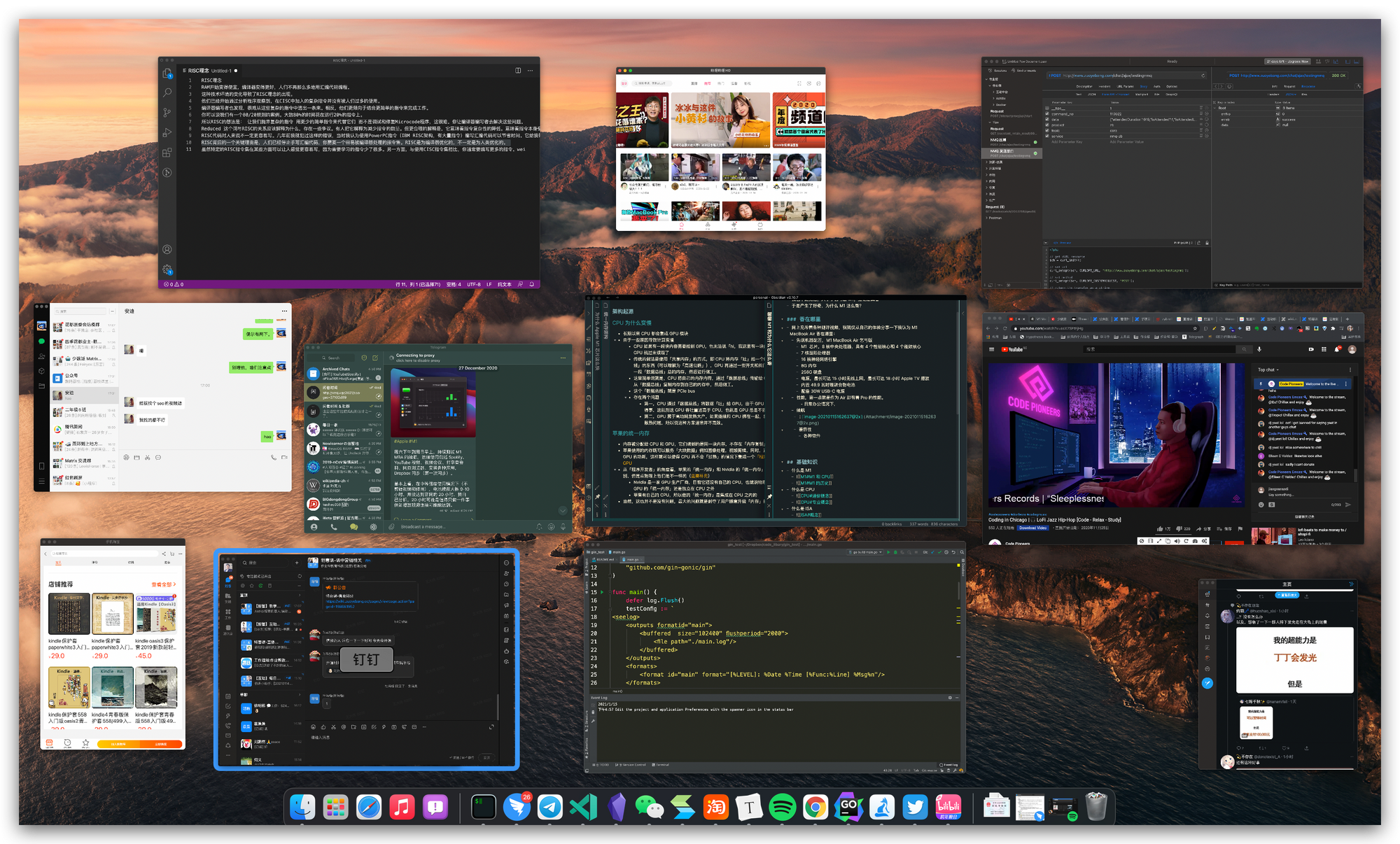
再看一下后台运行的程序如图:

上图软件包括:
- VS Code
- 微信
- Telegram
- 钉钉
- 手机淘宝
- bilibili
- Obsidian
- Chrom(大概十几个网页)
- Paw(http 测试工具)
- GoLand(Golang IDE)
- Spotify
后台程序包括: - CleanShot X(截图软件)
- Bob(取词翻译工具)
- Dropbox
- Alfred
- PopClip(快捷工具)
- One Switch(各种开关)
- Magnet(窗口管理)
- iStat Menus
- Fantastical 2
- iTerm 2
这些软件中仔细看了下,耗性能的只有两个软件 Chrome 和 GoLand,下图是我用了 20 天 CPU 的使用率(由于统计时间跨度为 20 天所以精度不够,下图仅供参考):
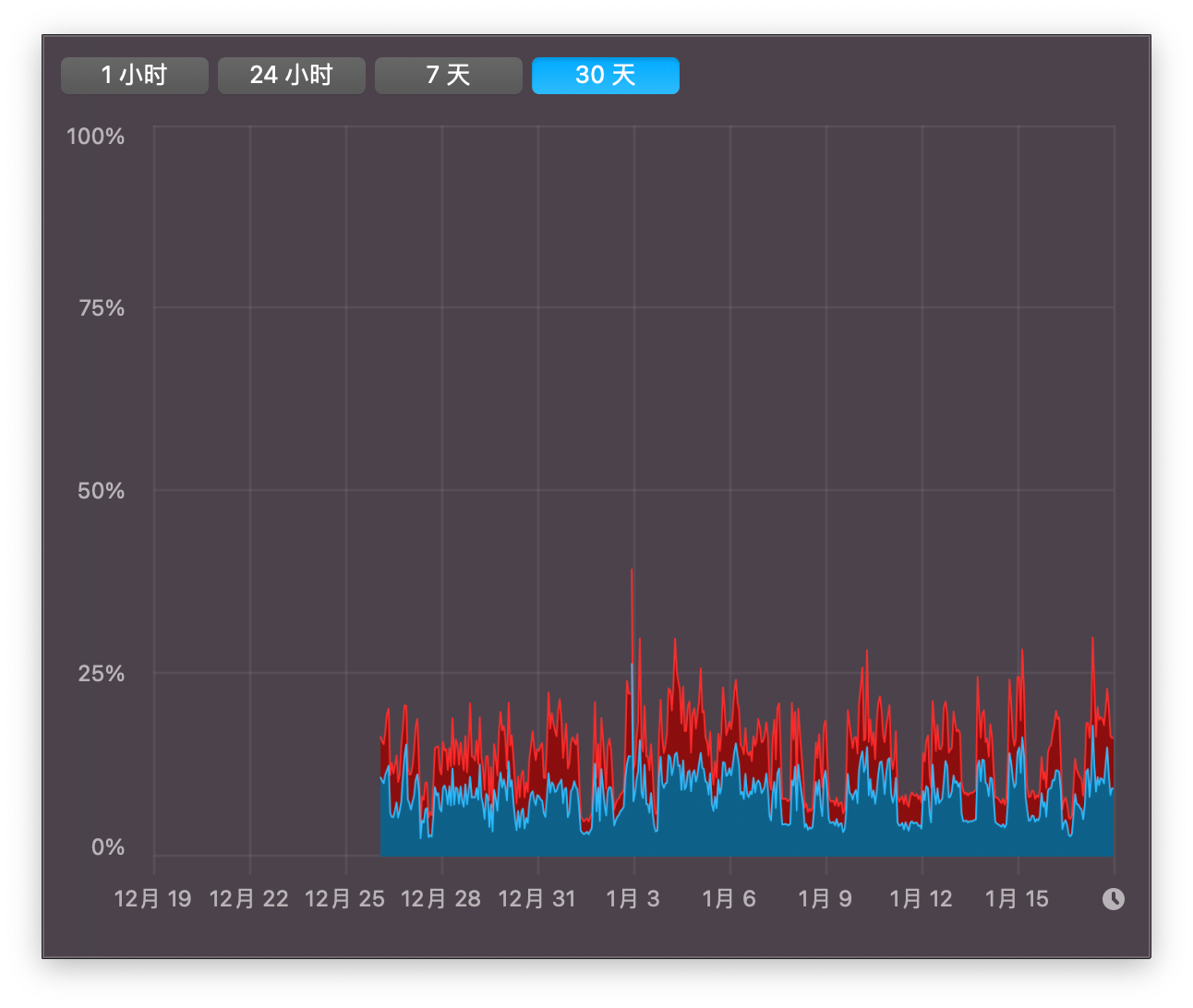
内存压力:
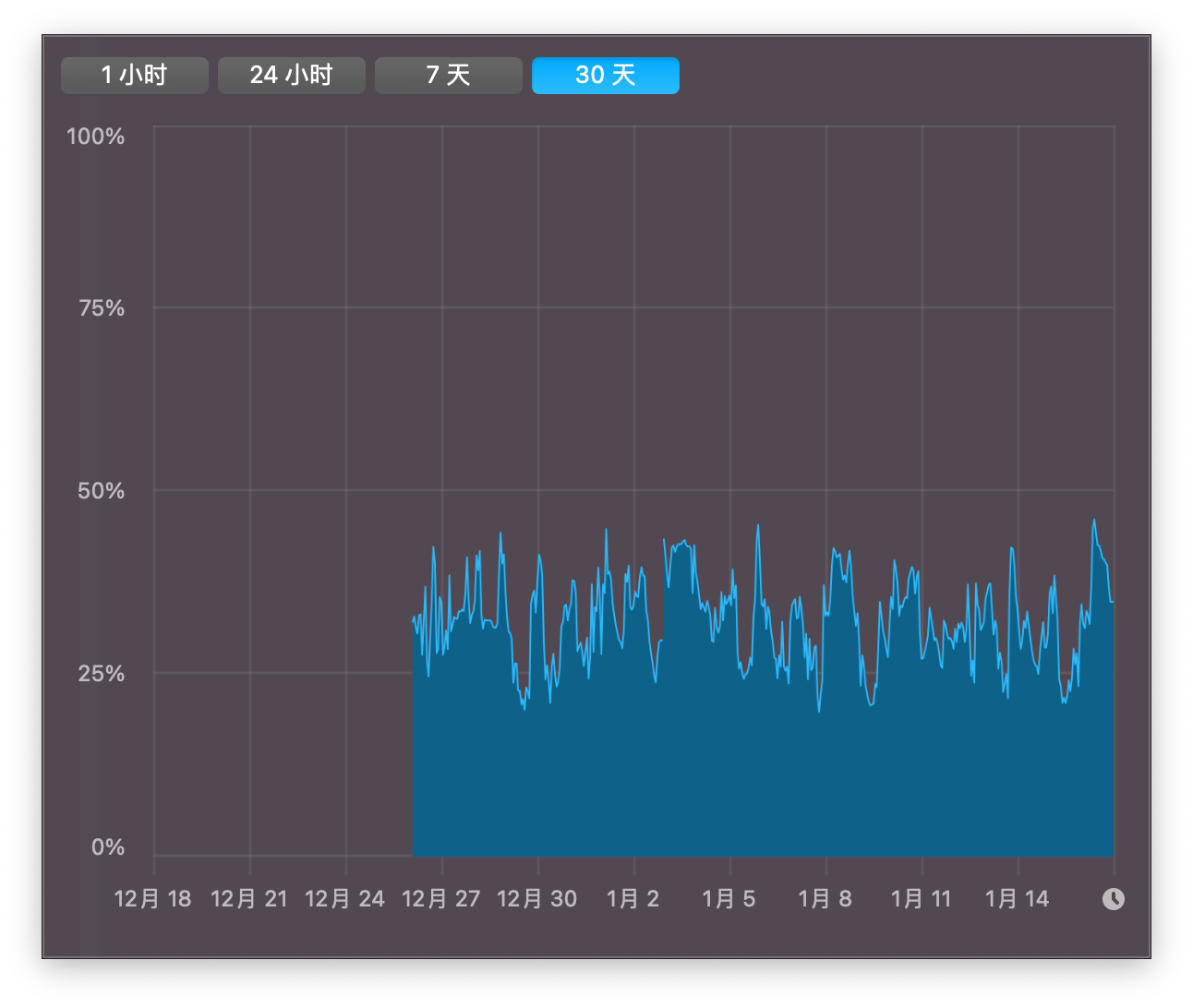
Universal App
在 Mac OS 上有非常多优秀的软件,但是与 iOS 平台比起来差着好几个数量级,为了让这两种设备都能用到同一款应用,开发者需要为同一个应用开发两个不同的版本。通常情况开发者会选择优先发布到 iOS 平台,因为其用户群体更大。
2020 年夏天苹果推出了一个名为「Universal App Quick Start Program」的活动,即帮助开发者构建下一代「通用 App」。开发者可以用一份代码同时编译出在 iOS 和 Mac OS 上运行的软件,并且可以得到较为优质的体验。
截止到目前(2021.01),在 Mac OS 上已经有了大量的「Universal App」,并且借由 M1 获得了「高性能」的体验,这也是我将 M1 MacBook Air 作为主力机的原因。下图是「通用版」的 Chrome 的性能测试对比,由此可见一斑:
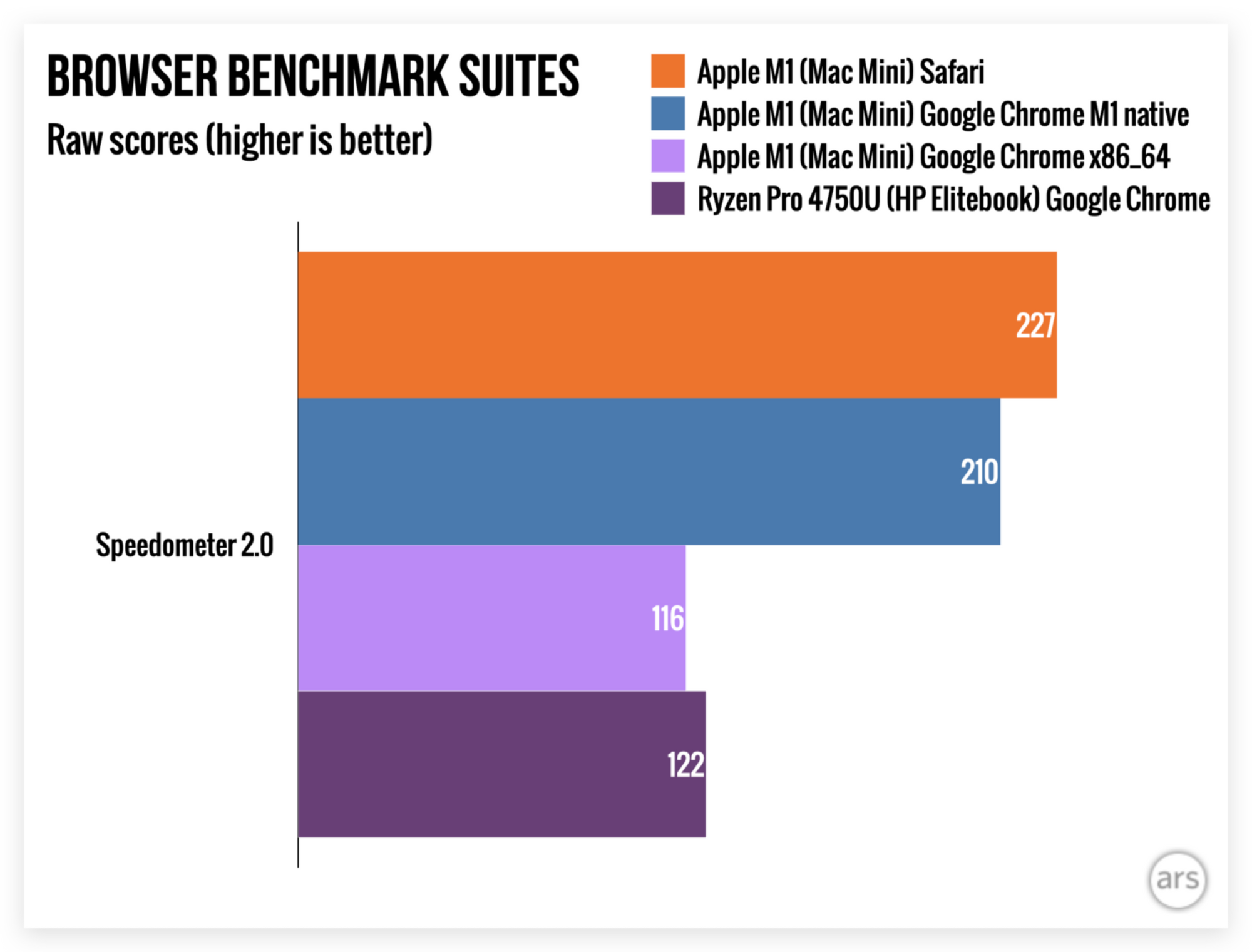
PS:上图中通用版本的 Chrome 性能评分也仅比 Safari 略逊一筹,是 x86 版本的近两倍。
举几个实际中的应用体验,第一个应用是 Ulysses ,它是一款「跨 Apple 平台」的「 MarkDown 写作类软件」,我所有的博客文章都在用 Ulysses 编写和管理,Ulysses 的 Universal 版本给我的感觉就一个字「快」。对比情况是当我在 2018 款 MacBook Pro 上(32G 内存 i7 6 核)运行 Ulysses 的时候,无法「一边编辑,一边预览」,因为当我开着预览的时候,编辑原文,就会出现明显卡顿,文章越长,卡顿越明显。但是在 M1 MacBook Air 上我一直都是「一边编辑,一边预览」,完全没有问题,不会有任何卡顿。
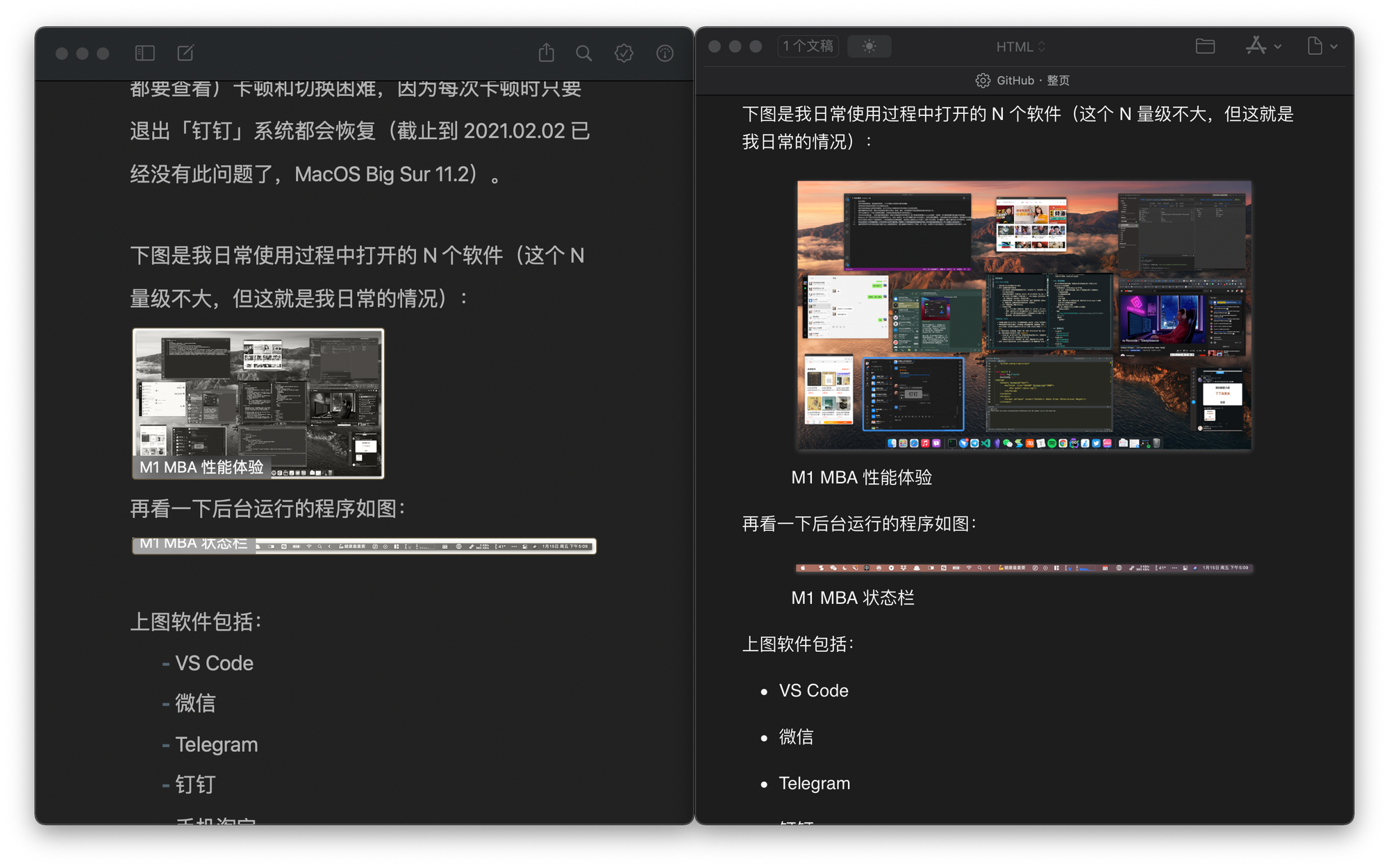
另一个应用就是 Visual Studio Code,个人体验 Universal 版本的 VS Code 打开同一个项目的时间比 x86 版本快 1-2 秒。当然这一两秒不算什么,但是这样的体验长期下去,终究会像当年的 Retina 屏幕那样,用上你就回不去了。
x86 App
除了「通用 App」,Mac OS 还有大量的 x86 App 没有升级,不过也不用担心,这些 App 可以通过 Rosetta 2 转译运行,而且这个过程对用户而言是几乎无感的,因为这个转译过程只在程序第一次运行时发生,此时程序启动会变慢,一旦运行起来后,程序使用上没有太大差别,而且后续再次启动程序也不需要转译了。
我常用的 x86 App 包括钉钉、Dropbox、Spotify、迅雷、Obsidian、微信 Mac 版、MarginNote 3、Surge、Clash X 等,都运行良好,功能上没有任何折扣。
PS:对于一些专业应用,还是要等官方升级成「Universal 版本」才能发挥其最大功效,例如我常用的 GoLand 编辑器,x86 版本无法 Debug。
如果你关心哪些 App 升级到「通用 App」,可以从以下两个网站查询:
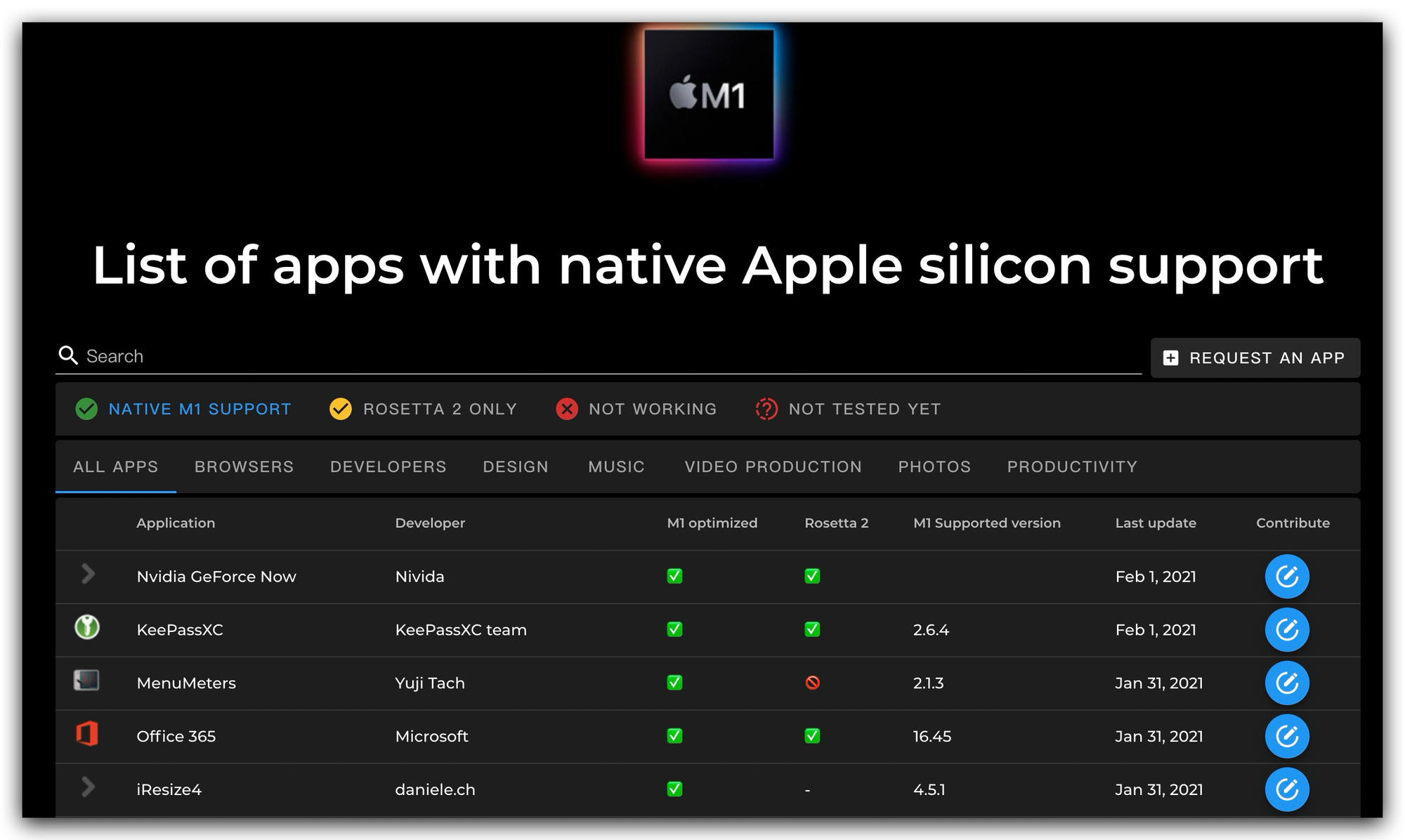
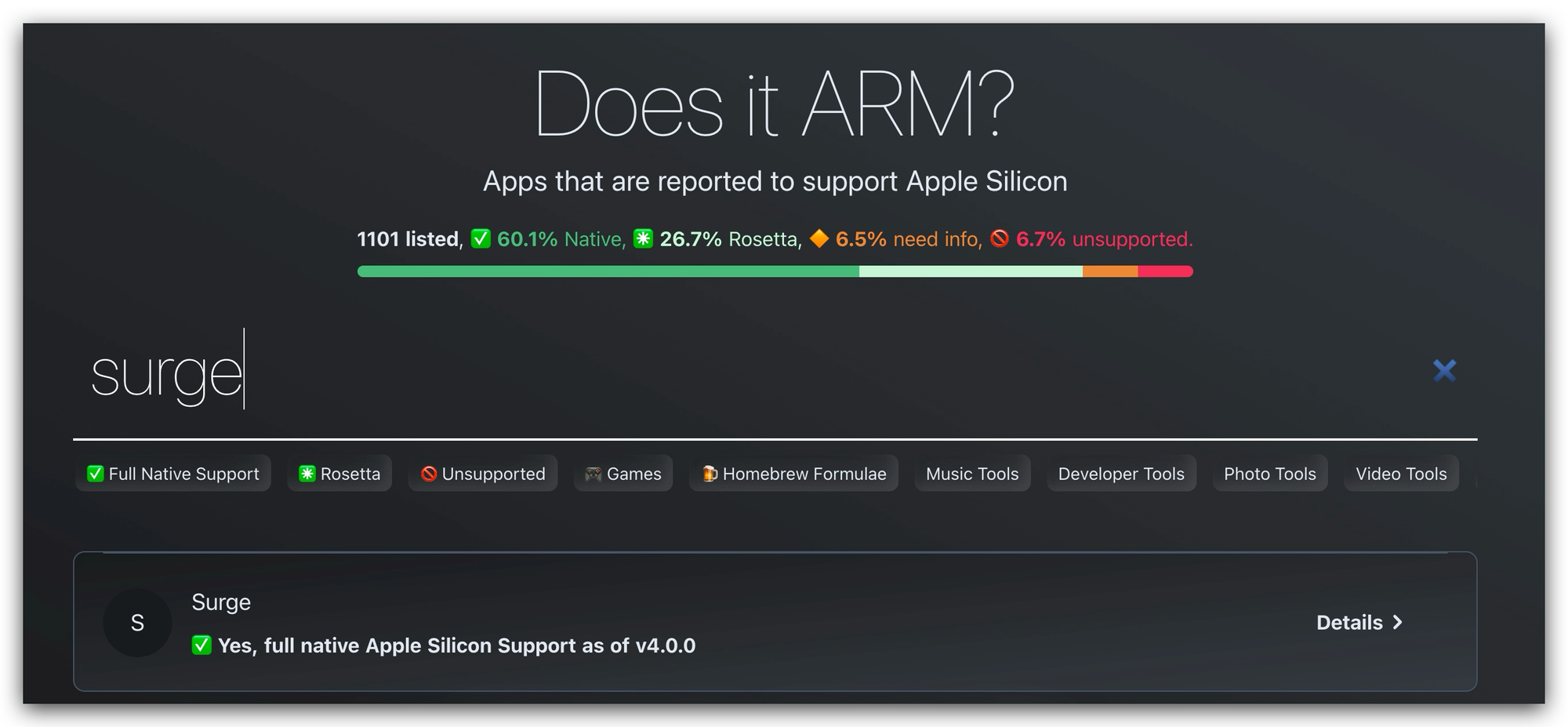
iOS App
有很多次我都会想要是能在电脑上点餐或打车这个体验一定很妙?相信很多人和我一样都想到过,但是最终无可奈何只能掏出手机。如今这个梦想让 M1 给圆了。
M1 由于采用了 ARM 架构,理论上可以运行所有 iOS 软件,但是实际中你在 Mac 的 App Store 上并不能搜索到所有的 iOS App,因为所有 App 需要开发者手动选择上架 Mac App Store 才能被用户搜索并安装到 Mac 上。
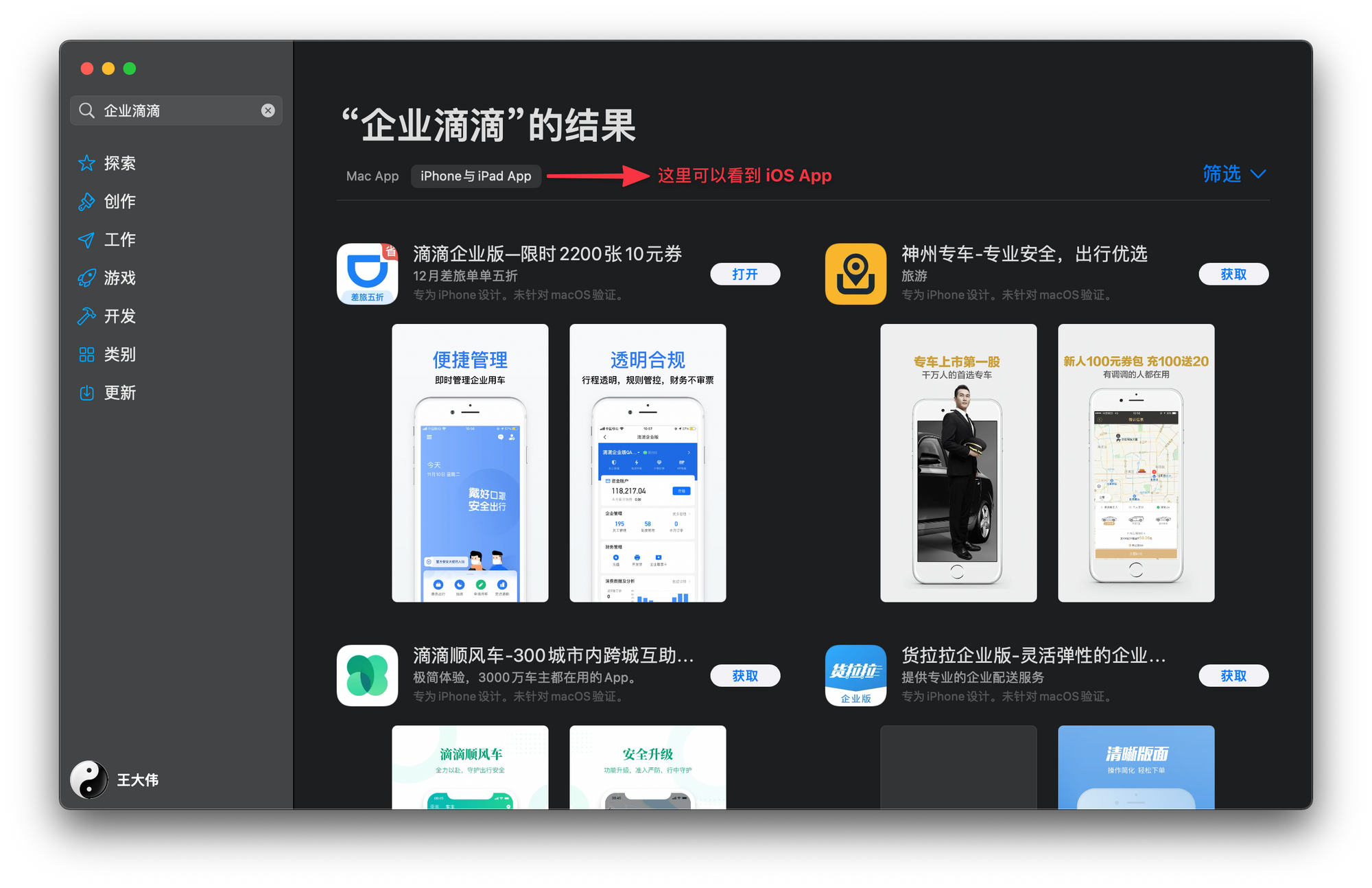
还有一种方法通过 iMobie M1 App Checker 这个软件,我们可以搜索并安装所有你曾购买过的 iOS App。这种方式即使开发者并没有上架 Mac App Store 也可以安装,我试了一下大部分软件都可以正常运行,当然也有部分无法运行的 App 可能需要开发者适配一下(否则 App 会崩溃)。
在 Mac 上所有的 iOS App 如果有 iPad 版本,均以 iPad 的样式展示,否则就按照 iPhone 样式展示,这样具备 iPad 版本的软件有了很大的优势,例如下图中「企业滴滴」和「饿了么」对比,饿了么明显在展示和操作上更友好:
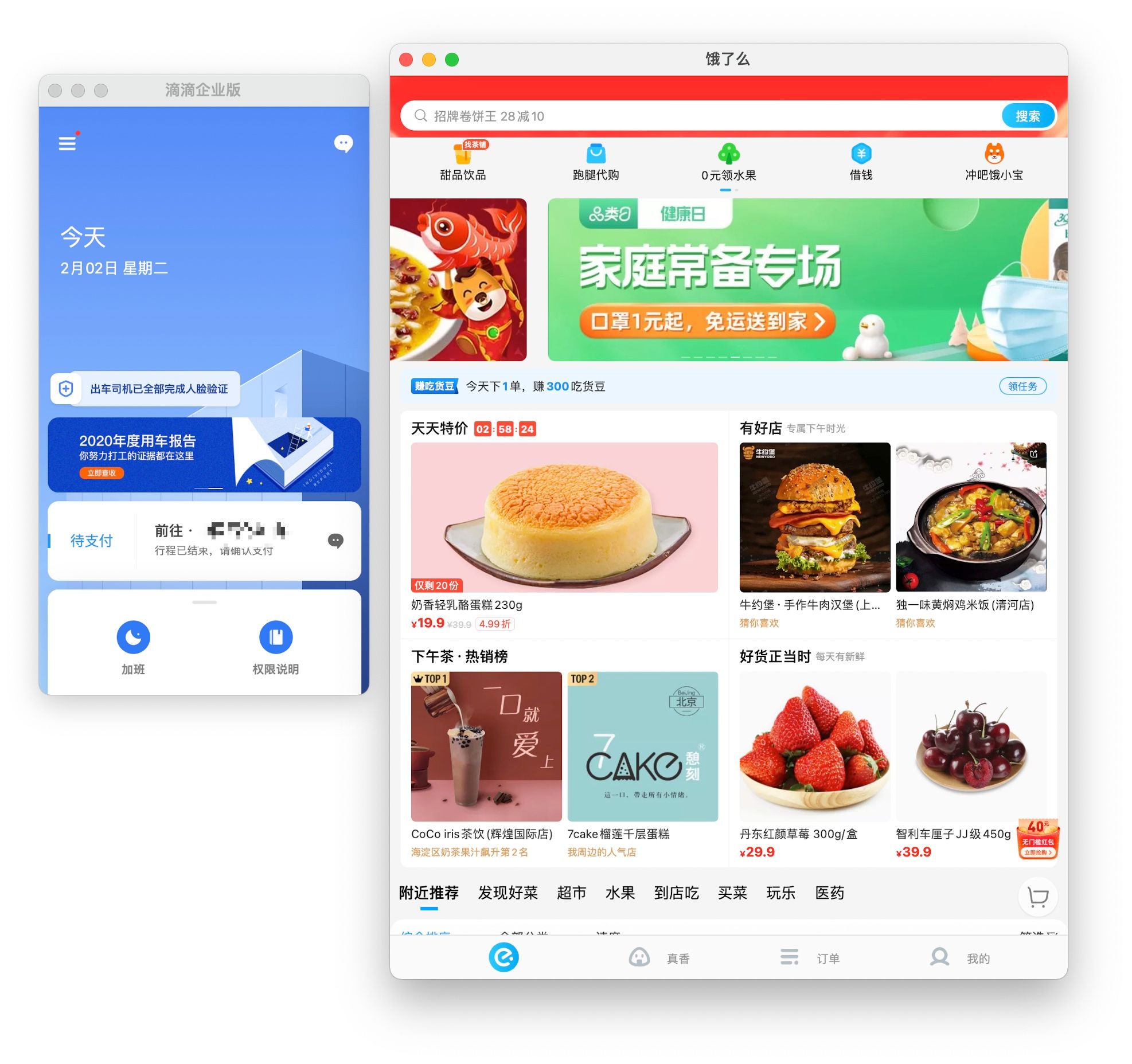
关于游戏我也测试了 NBA 2K20 和 call of Duty(使命召唤) 以及狂野飙车 ,均可以流畅运行,CPU 占用率很低,没有噪音也不会发热,不过由于运行的是 iPad 版本,在 Mac 上全屏的时候有黑边,最意外的是「xBox 手柄」完美支持,终于又可以痛快的玩 NBA 2K 了。
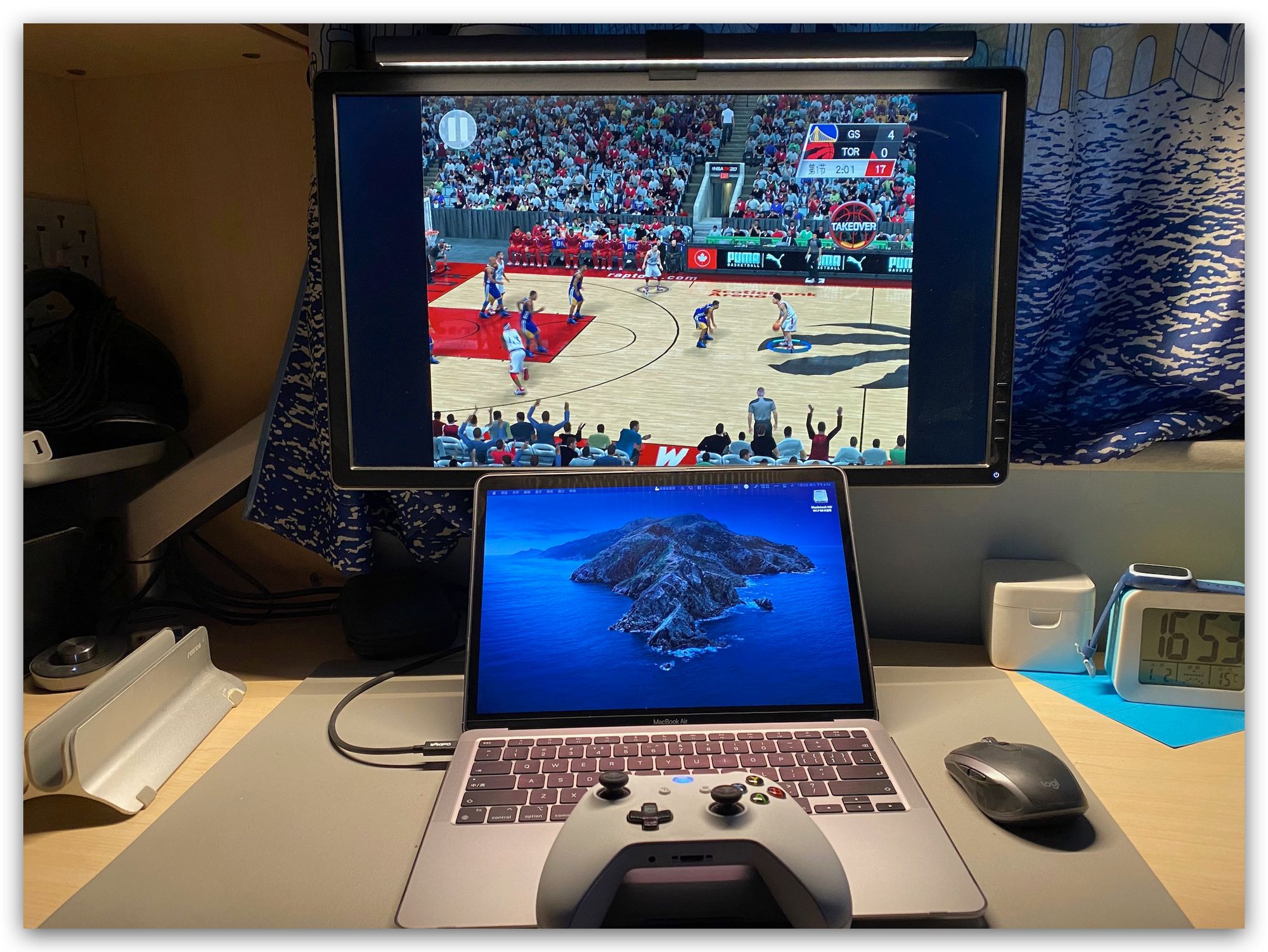
其他常用的 iOS App 包括:
- 手机淘宝: 功能完好,使用流畅,不崩溃。
- 闲鱼:功能完好,整个流程非常顺畅和手机使用无区别包括聊天和消息推送。
- 微信:可以和 Mac 版微信一起使用,实现双开,各种功能小程序、第三方登录以及付费等使用完美(输入框略有点问题,但不影响使用)。
- 企业滴滴:定为精准,功能完整,包括付费流程也可以唤醒 iOS 版微信并付费。
- 狂野飙车:运行流畅,效果很棒,手柄支持完美。
- Instagram:有点小,全屏下观感尚可。
- 微信读书:一如既往优秀,全屏下效果很棒。
- 知乎:偶尔崩溃,字太小。
- 饿了么:完美解决我通过 Mac 定外卖的想法。
- 使命召唤:运行流畅,效果很棒,支持手柄。
- 高德地图:定为导航俱佳。方便手边没手机的时候随时查导航时间。
- Quantumult X:代理功能完美适配,又多了一款翻*神器。
对了 iOS 小组件也是完美继承过来了哦~~
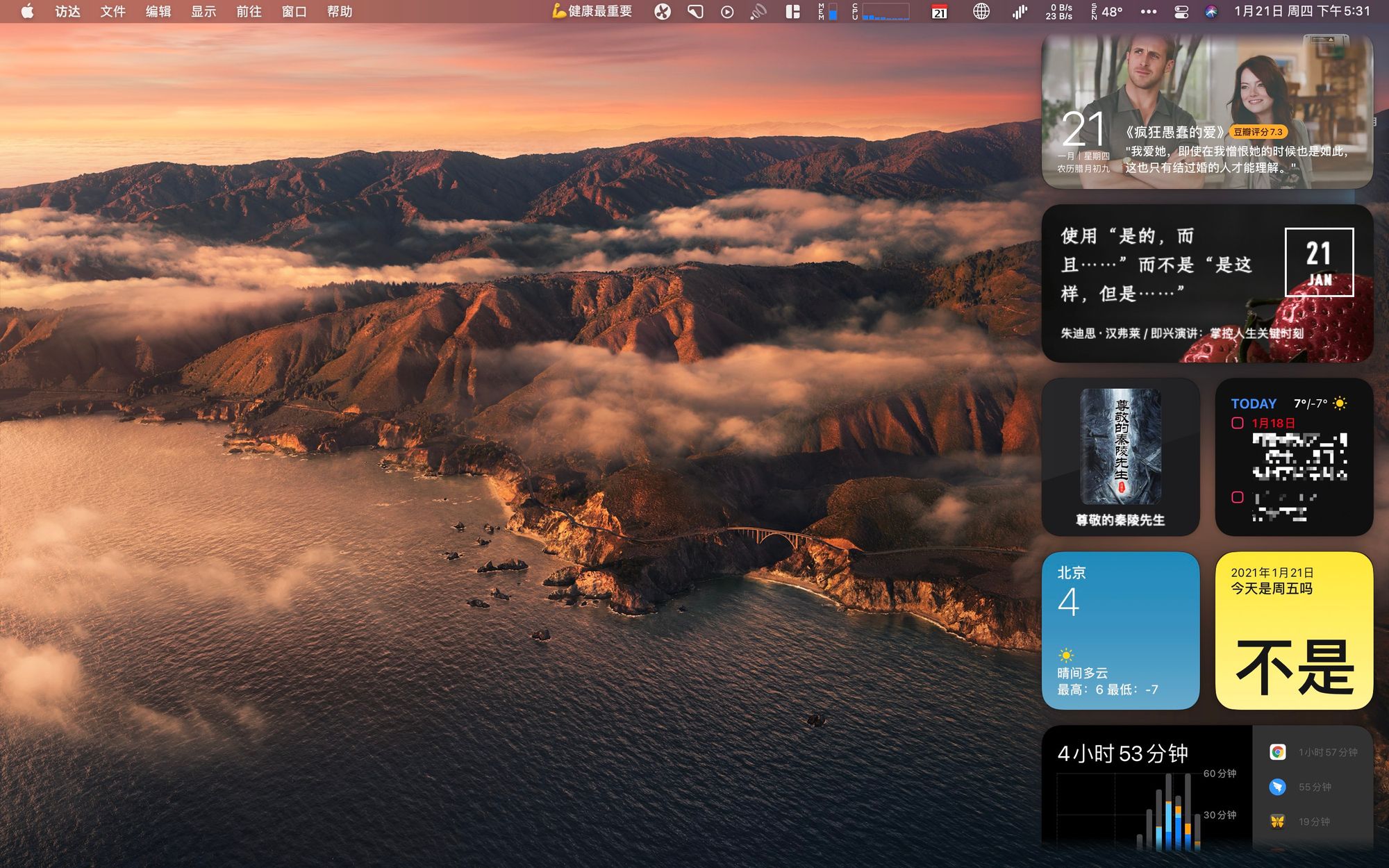
从 iPad Pro 到 M1 MacBook Air
上文提过我一直使用 iPad Pro 12.9 顶配的完全形态(Apple Pencil 2 + 妙控键盘)作为「移动办公」设备,iPad Pro 拥有非常流畅的操作体验以及异常华丽的屏幕,同时借由 iPad OS 系统独特的的工作流(「捷径」+ 各种生产力软件),带来了不输于 Mac OS 的生产力。
但是瑕不掩瑜,这一切在遇到 M1 MacBook Air 后黯然失色,这也促使我从 iPad Pro 升级到 M1 MacBook Air,下边是我总结的两个产品的对比:
- 续航,iPad Pro 续航可以达到10小时,实际用下来也能到 8 小时左右;M1 MacBook Air 前边说过,实际续航 10 小时以上,M1 MacBook Air 完胜。
- 便携性,iPad Pro 非常轻巧,虽然裸机不到 1kg,但是完全形态下(Apple Pencil + 妙控键盘)重量大概1.35kg;M1 MacBook Air 的重量大概 1.29kg(官方数据);实际上,无论是重量还是厚度,M1 MacBook Air 均完胜(和 iPad Pro 完全形态比较)。
- 生产力,iPad Pro 经过这些年的发展有着自己一套独特的「工作流」,「捷径」加上各种生产力软件加持,可以处理各种日常工作。尽管 iPad 上拥有不错的生产力软件(如 LumaFusion 和 Affinity),但是和桌面版本比起来还是差不少。换到 M1 MacBook Air 上这些生产力软件都有其对应的完全版本,性能和效果均超 iOS 版本,生产力方面还是 M1 MacBook Air 完胜。
- 价格,完全形态的 iPad Pro(Apple Pencil 2 + 妙控键盘)价格在 1 万人民币左右,而 M1 MacBook Air 入门款价格仅 7000 出头(拼多多真香),M1 MacBook Air 完胜。
看完这个对比,大家应该能体会到我换到 M1 MacBook Air 后那种「畅快淋漓」的感觉。
总结
M1 MacBook Air 是我 2020 年最满意的数码产品,从一开始的观望到惊讶再到质疑,最终通过上手体验真真实实的被 M1 的魅力折服,也惊叹苹果对 MacBook Ari 产品线痛点的精准把控。苹果针对「便携笔记本」市场在性能、续航和便携性上通过 M1 MacBook Air 交出了一份完美答卷。
最后,对于 M1 系列产品再说几点建议供大家参考:
- 8G 内存,在 M1 超高性能和「统一内存」的加持下,已经足够绝大多数场景的使用,我在试用期间并没有遇到过「内存不足」的场景,个人建议是如果你并不需要「剪辑视频」或「大量修图」或需要开着 N 个虚拟机等使用场景,8G 内存足够应付。苹果这次在内存把控上做到了足够优秀。
- 性能,Air 虽然依然是 Mac 产品线的「入门级产品」,同样在 M1 的加持下拥有了不输于 Pro 级的「生产力」体验。个人建议是第一次买 Mac 产品进行体验就买 M1 MacBook Air ,如果预算充足并且希望 Mac 能用的更长久,可以买 M1 MacBook Pro。
- 等等党,如果此刻你还没有一款 M1 的 Mac,并且对M1 的 MacBook Ari 或者 MacBook Pro 都不满意,建议继续观望,据说 2021 年苹果会发布基于 M系列芯片的 14 寸 MacBookPro 和 16 寸 MacBookPro,届时将迎来「等等党」的最终胜利。




